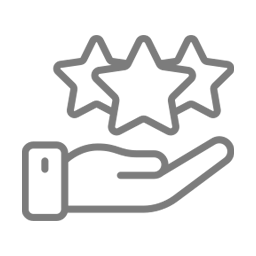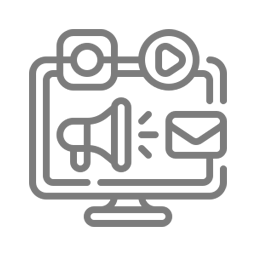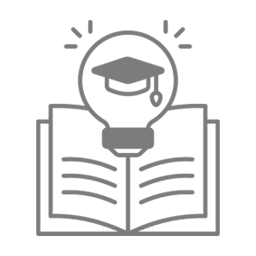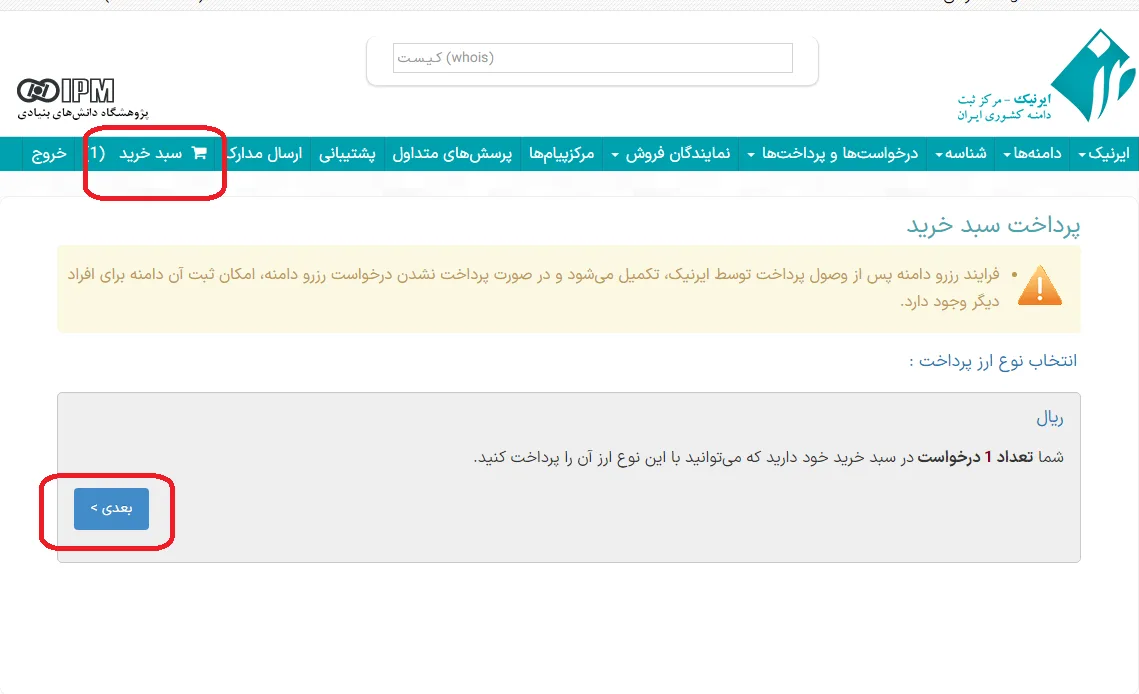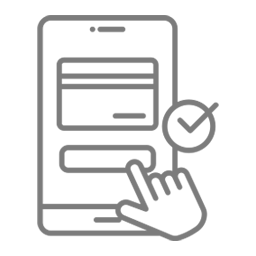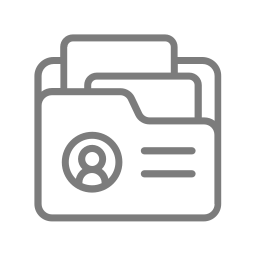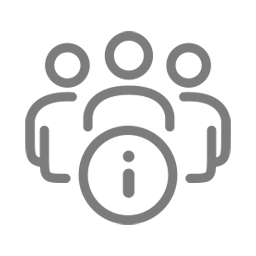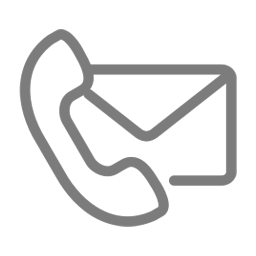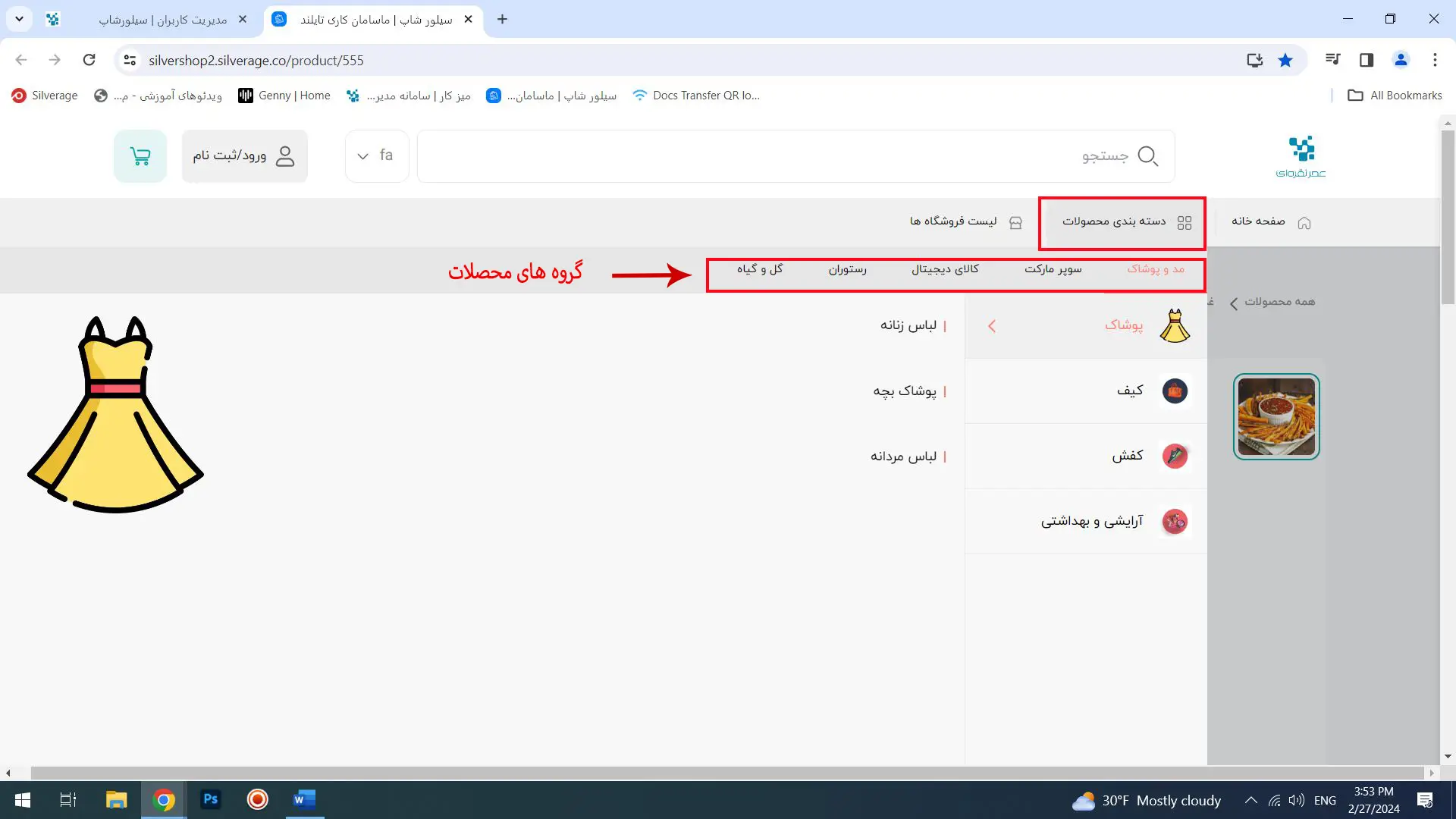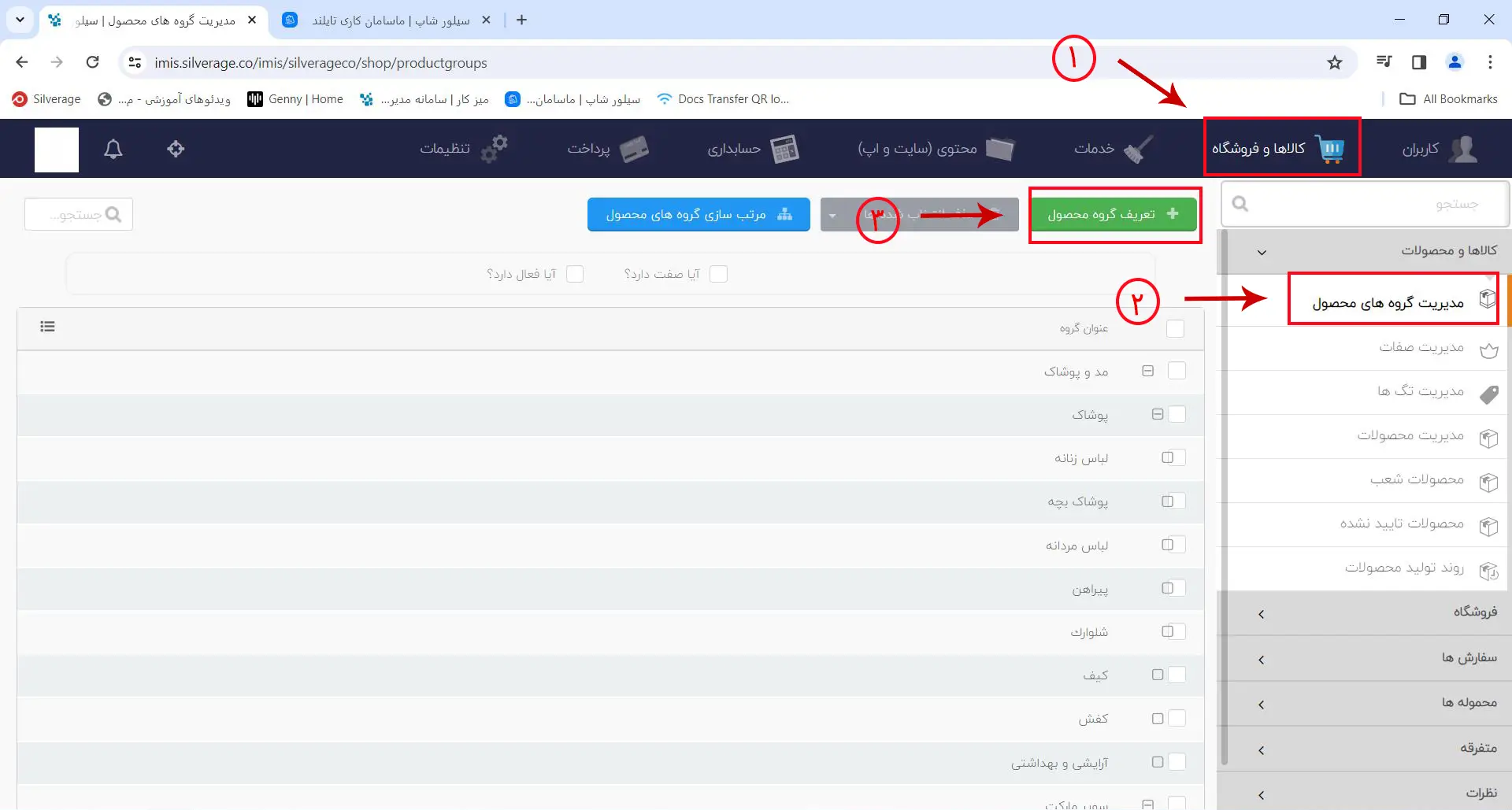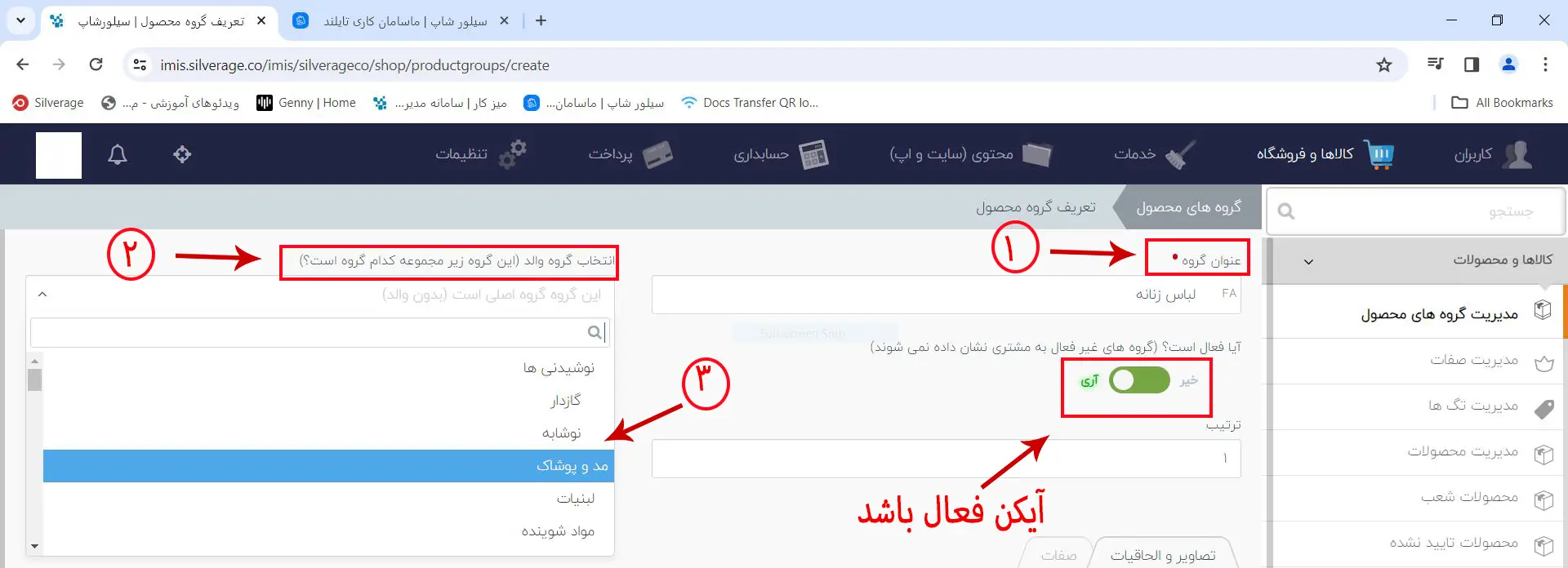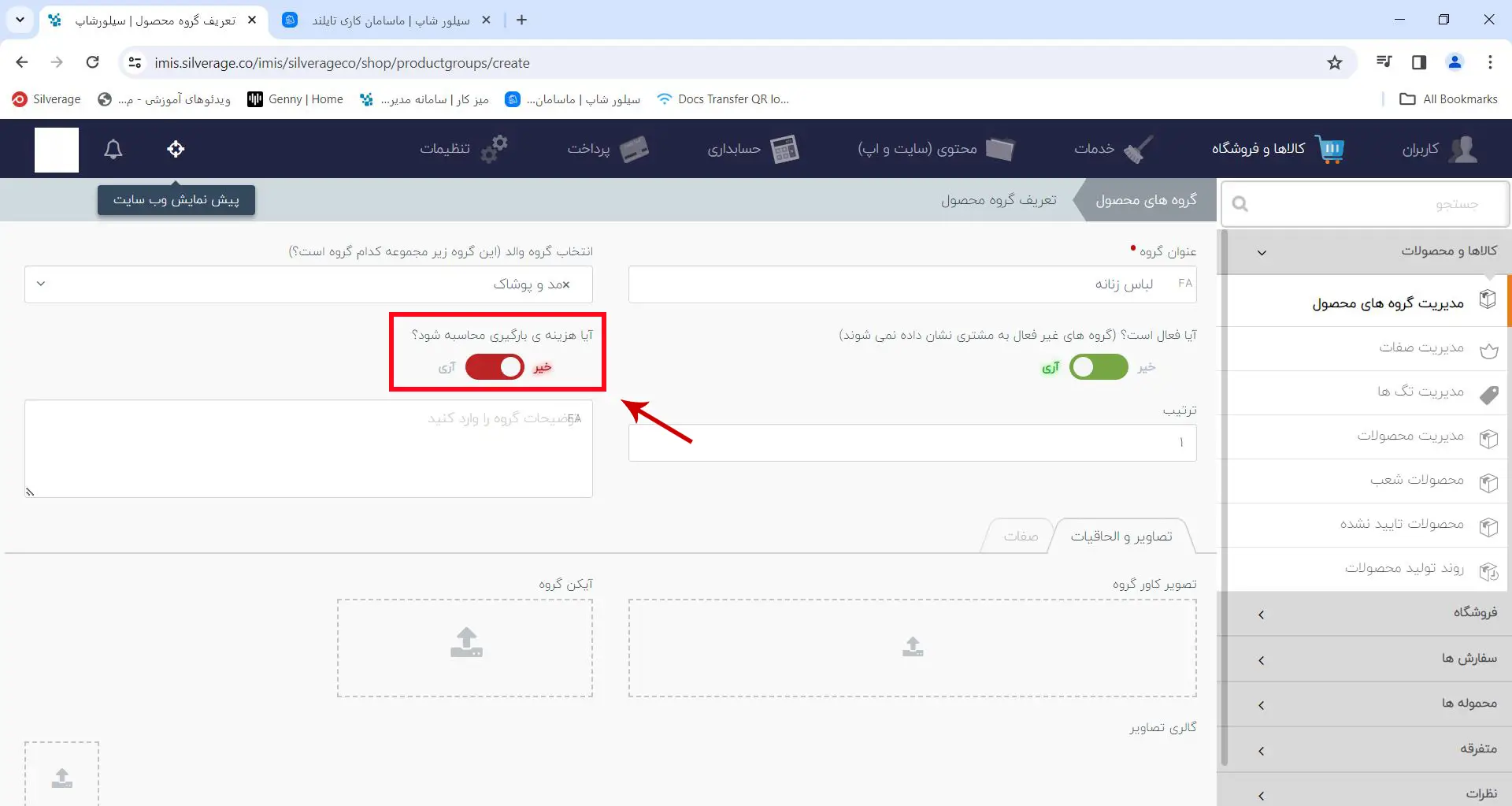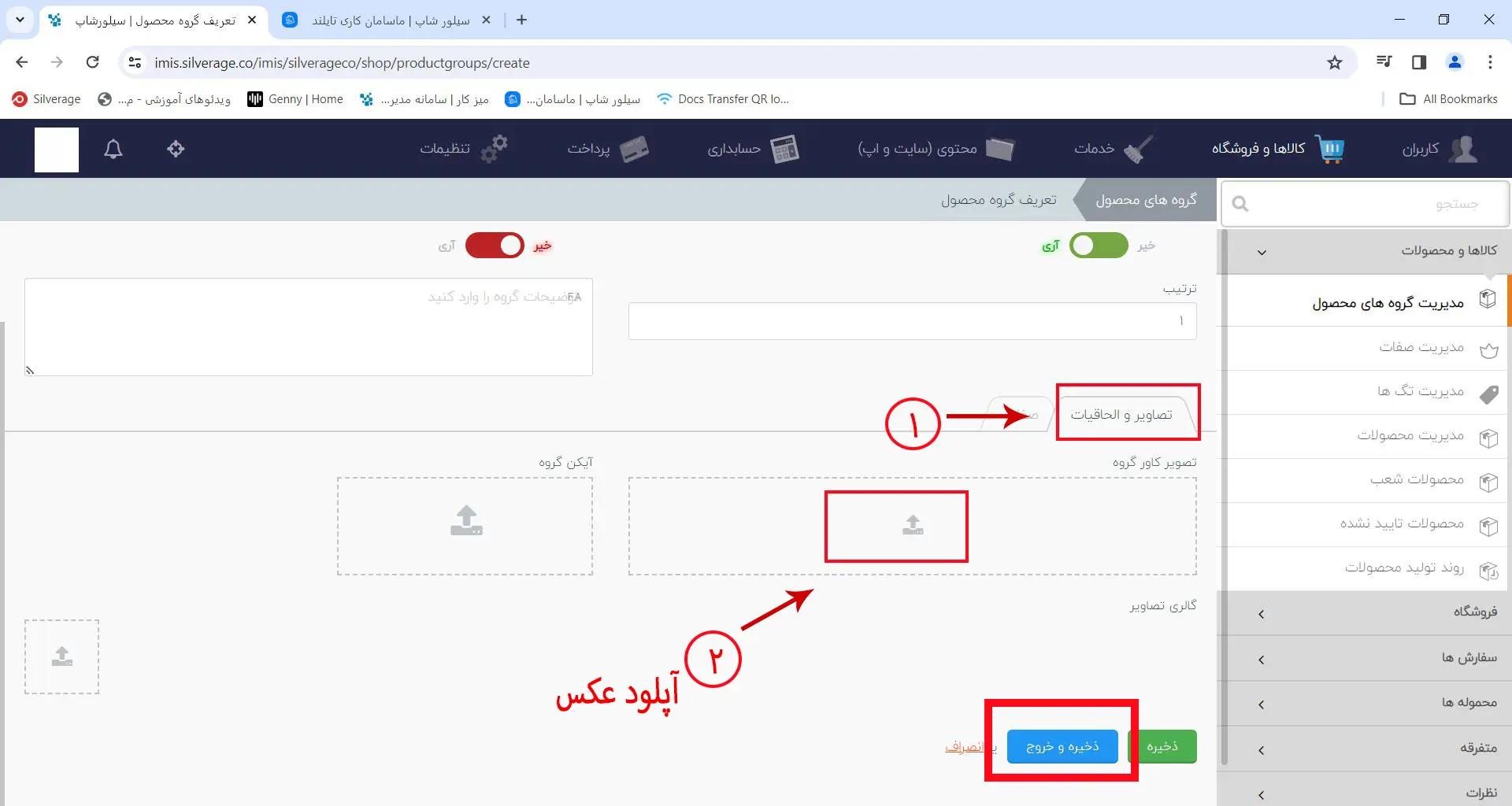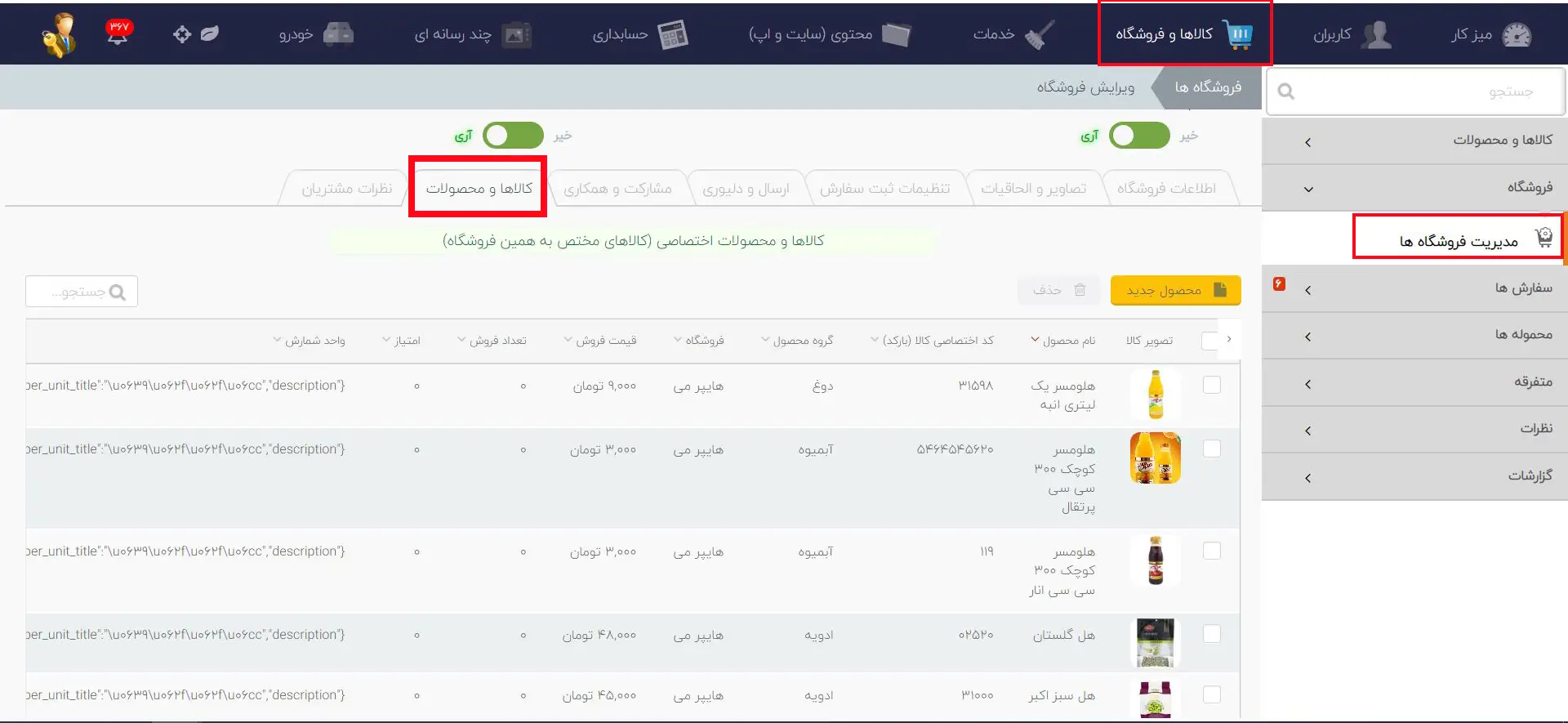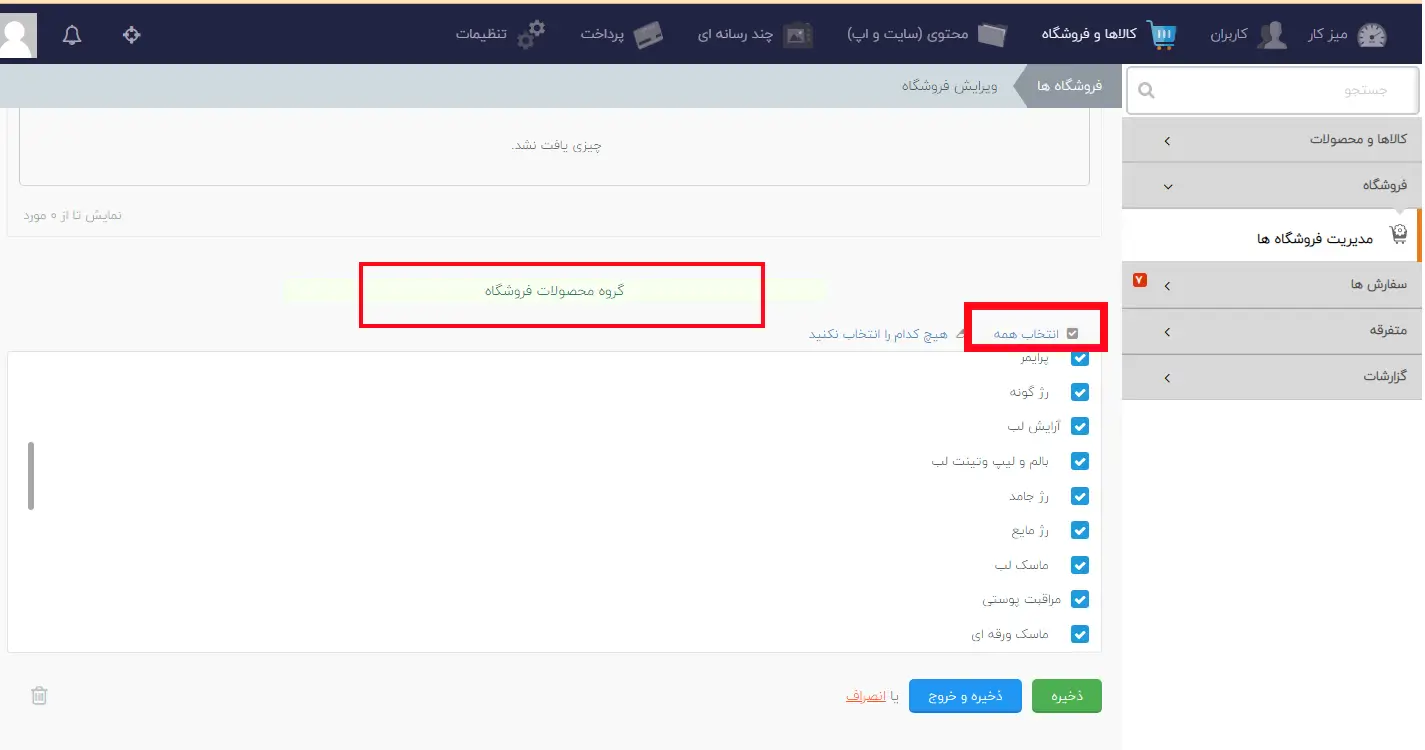آموزش مدیریت گروه ها و دسته بندی محصولات
دسته بندی کالا ها در سایت و اپلیکیشن باعث میشود، کاربر شما هر چه راحت تر محصول مورد نظر خود را از لیست تعداد زیادی از کالا ها پیدا کند. مثلا برای پیدا کردن کیف زنانه در یک فروشگاه پوشاک، مسلما کاربر خیلی راحت، دسته بندی پوشاک زنانه، زیر دسته کیف ها را انتخاب می نماید. در سامانه آیمیس ، شما میتوانید بینهایت دسته و زیر دسته تعریف نمایید.

ایجاد دسته بندی یا گروه محصول
برای ایجاد گروه محصول ، وارد پنل مدیریت آیمیس شده، در سربرگ کالاها و فروشگاه ها ← مدیریت گروه های محصول ← تعریف گروه را انتخاب نمایید.

تعریف گروه
در صفحه جدیدی که برایتان باز شده است در قسمت عنوان گرو، نام دسته کالا را وارد نمایید.
دقت داشته باشید که در قسمت انتخاب گروه والد، اگر گروه ایجاد شده از نوع دسته بندی اصلی باشد، گروه را بدون والد بگذارید و درصورتی که گروه ایجاد شده زیر دسته ای از یک گروه می باشد، در این فیلد، دسته مادر را انتخاب نمایید.
مثال: میخواهیم برای گروه اصلی مد و پوشاک زیر گروه کیف، بسازیم در قسمت عنوان کیف ها را وارد کرده و در فیلد والد، دسته مد و پوشاک را انتخاب می نماییم. گزینه فعال باشد را بر روی حالت (آری ) بگذارید تا گروه نمایش داده شود.
گزینه ( آیا هزینه بارگیری محاسبه شود ؟ ) تنها در پروژه هایی کاربرد دارد که ماژول( محاسبه هزینه پیک براساس وزن محصول) را دارند و در پروژه شما کاربردی ندارد.
تصویر گروه محصول: در تب تصاویر و الحاقیات، میتوانید عکس مد نظر را برای کاور دسته بندی بارگذاری نمایید.
نکته بسیار مهم :
دقت نمایید که سیستم به این صورت تنظیم شده است که تا زمانی که برای گروه های محصول، محصولی تعریف نکرده باشید یا به بیان دیگر گروه های محصولی که محصول ندارند،در سایت و اپلیکیشن نمایش داده نمیشوند. مگر اینکه به صورت دستی شما تنظیم نمایید که گروه هایی که تعریف کرده اید با اینکه محصولی به آنها اختصاص داده نشده در سایت و اپلیکیشن نمایش داده شود. که تنظیمات به این صورت است :
وارد سربرگ کالا و فروشگاه شده ← مدیریت فروشگاه ها ← تب کالا ها و محصولات را انتخاب نمایید.
در ادامه صفحه را به سمت پایین ببرید و در قسمت گروه محصولات فروشگاه، تیک گروه هایی که میخواهید در اپلیکیشن و سایت نمایش داده شوند را به صورت دستی تنظیم نمایید، شما میتوانید، با انتخاب همه، تیک ها را به صورت همزمان فعال کنید . پس از آن گزینه ذخیره و خروج را بزنید . حال میبینید که گروه هایی را که انتخاب کردید در سایت و اپلیکیشن نمایش داده می شوند.